Come Togliere la Password su Windows 11 Facilmente: Addio Account Bloccati
- Home
- Supporto
- Suggerimenti Sistema Salvataggio
- Come Togliere la Password su Windows 11 Facilmente: Addio Account Bloccati
Sommario
Scopri come sbloccare o reimpostare le password di Windows XP con la nostra guida completa. Esplora modalità provvisoria, prompt dei comandi, software di reset password, Linux Live CD e l'account Amministratore integrato. Inoltre, trova consigli essenziali e precauzioni per il cracker di password di Windows XP.
Indice dei contenuti
Passo 1: Riavvia il computer con Windows XP e premi ripetutamente il tasto F8 finché non appare il menu Opzioni di Avvio Avanzate .
Passo 2: Dal menu, seleziona “Modalità provvisoria con prompt dei comandi” usando i tasti freccia e premi Invio .
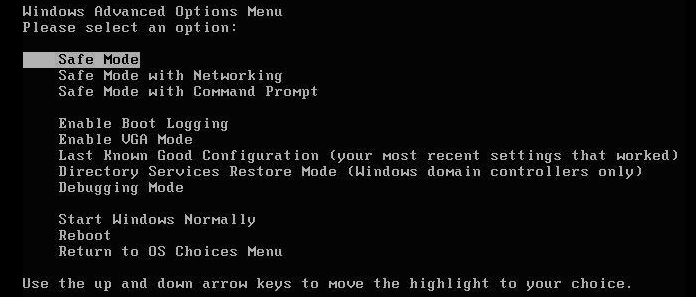
Prompt dei comandi.Nel prompt dei comandi, digitare
net user
Passo 4: Verrà visualizzato un elenco di account utente associati al sistema Windows XP. Identifica l’account desiderato e annota il nome utente corrispondente.
Passo 5: Nel Prompt dei comandi, digita net user [ username ] * e premi Invio . Sostituisci [ username ] con il nome utente effettivo dell’account.
net user Administrator 12345678

Prompt dei comandi.
Seguendo questi passaggi, puoi recuperare le password di Windows XP tramite la Modalità Provvisoria e il Prompt dei comandi, ottenendo l’accesso a account bloccati. Ricorda di utilizzare questo metodo solo su sistemi ai quali hai autorizzazione o permesso legale di accesso.
Passo 1: Scarica e installa Renee PassNow . Inizia scaricando Renee PassNow dal sito ufficiale e installalo su un altro computer a cui hai accesso. Scegli la versione appropriata in base al sistema operativo del tuo computer.

Ripristino della password di Windows Reimposta/rimuovi la password di accesso all'account in tre semplici passaggi.
Salvataggio file Salva rapidamente i file persi senza avviare il sistema Windows.
Trasferimento veloce I file esistenti nel computer possono essere trasferiti rapidamente senza il sistema Windows.
Correggi l'errore di avvio di Windows Può riparare vari errori o arresti anomali all'avvio di Windows.
Cancellazione sicura del disco Cancella completamente i file del disco, i dati non hanno paura di essere ripristinati.
Ripristino della password di Windows Reimposta/rimuovi la password di accesso all'account in tre semplici passaggi.
Salvataggio file Salva rapidamente i file persi senza avviare il sistema Windows.
Trasferimento veloce I file esistenti nel computer possono essere trasferiti rapidamente senza il sistema Windows.
ScaricaScaricaGià 13199 persone l'hanno scaricato!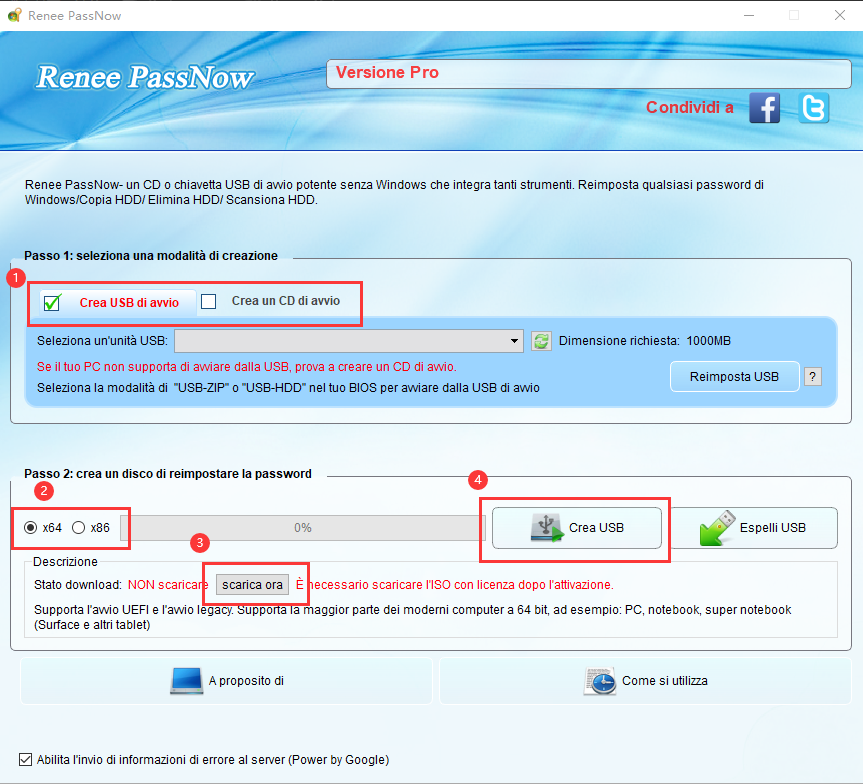
Inserisci la chiavetta USB o il CD/DVD avviabile nel computer con Windows XP bloccato. Riavvia il computer ed entra nel BIOS premendo il tasto appropriato (di solito F2 o Canc ). Configura l’ordine di avvio per dare priorità al supporto avviabile.

Dopo aver effettuato con successo l’avvio dal supporto avviabile, Renee PassNow si caricherà. Seleziona PassNow! ” dopo l’avvio dal nuovo disco creato per la reimpostazione della password di Windows.
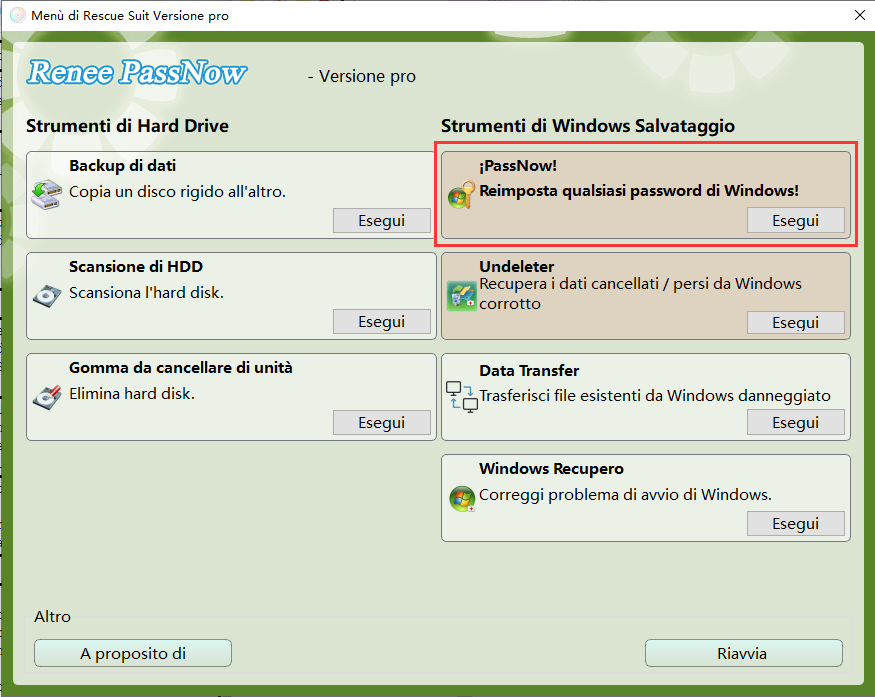
Scegli l’account utente per il quale desideri reimpostare la password . Quindi, clicca sul pulsante “Reimposta” . Renee PassNow rimuoverà o reimposterà la password per l’account utente selezionato.
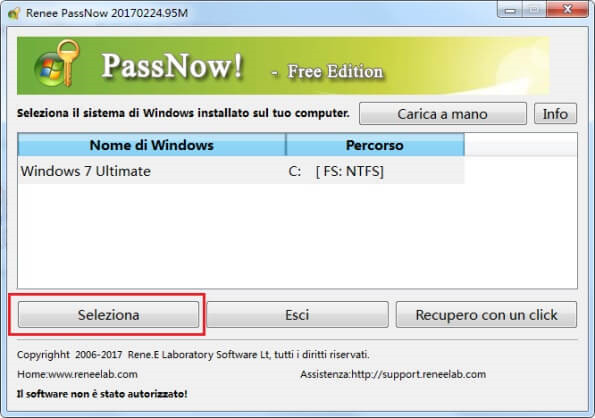
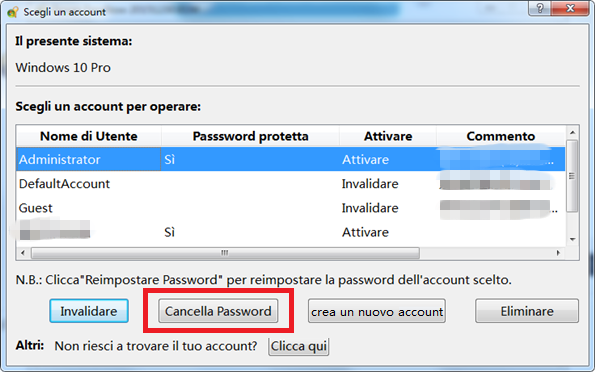
Una volta reimpostata la password, rimuovi il supporto avviabile dal server e riavvia il computer. Ora potrai accedere a Windows XP senza password .
Dopo il riavvio, puoi accedere al computer Windows XP senza bisogno di una password. Ricorda di rimuovere il disco di reset della password dal computer prima di accedere. Renee PassNow offre un metodo efficiente e facile da usare per resettare le password di Windows XP quando altri metodi non funzionano.
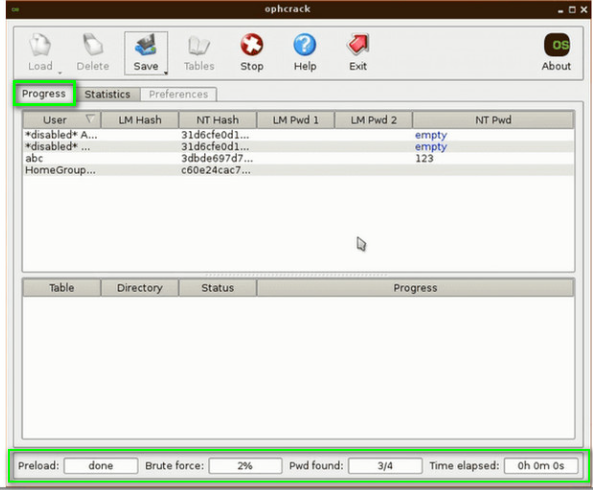
L’uso di software per il reset delle password come Ophcrack o Windows Password Reset può essere un metodo rapido ed efficiente per riottenere l’accesso a un account Windows XP bloccato. Questi strumenti utilizzano algoritmi avanzati per decifrare le password e possono essere una soluzione valida per chi non è esperto in tecniche complesse di cracking delle password.
Ecco i passaggi per recuperare le password di Windows XP utilizzando un CD Live o una USB di Linux:
1. Scarica una Linux Live CD, come Knoppix, dal sito ufficiale. Assicurati di selezionare la versione compatibile con l’architettura del tuo sistema (32-bit o 64-bit).
| CD live di Linux | Funzioni |
|---|---|
| Lubuntu | Memtest86+/ strumento di benchmark per GPU/CPU |
| StressLinux | stress/ cpuburn/ hddtemp/ lm_sensor |
| BeleniX | Distribuzione completa di CD live e USB live |
| Apri Solaris | Ex distribuzione ufficiale basata su ONNV e alcune parti closed source |
| Sistema operativo Nexenta | Combina l’userland GNU con il kernel OpenSolaris |
| ApriIndiana | Basato su Illumos |
| CD di avvio definitivo | Include vari strumenti diagnostici e può essere eseguito da CD o USB |
| GParted in diretta | Strumento di partizionamento/può essere installato su CD/USB/server PXE/e disco rigido |
| Fedora | GCC/ Vim/ GDB/ fare |
| Knoppix | GCC/ Vim/ fare |
| Studio Suse | Creazione di distribuzione live personalizzabile |
3. Inserisci il LiveCD o la USB di Linux nel computer da cui desideri rimuovere la password di Windows XP.
4. Riavvia il computer e accedi al menu di avvio premendo il tasto appropriato (di solito F11, F12 o Esc) durante l’avvio. Seleziona l’opzione per avviare da CD o USB.
6. Una volta visualizzato il desktop Linux, apri una finestra del terminale. Di solito puoi trovare l’icona del terminale nella barra delle applicazioni o cercando terminal nel menu delle applicazioni.
7. Nel terminale, digitare il comando:
sudo chntpw -u username SAM
8. Segui le istruzioni sullo schermo per reimpostare la password dell’account utente selezionato. Puoi scegliere di impostare una nuova password o rimuovere completamente la password.
Congratulazioni! Hai recuperato con successo una password di Windows XP utilizzando un CD o USB Live di Linux .
Nota: Questo metodo dovrebbe essere utilizzato solo per scopi legittimi, come recuperare una password persa sul proprio computer. L’uso non autorizzato di questo metodo per accedere illegalmente al computer di qualcun altro è illegale e non etico .
Passo 1: Accendi il computer e attendi che appaia la schermata di accesso di Windows XP .
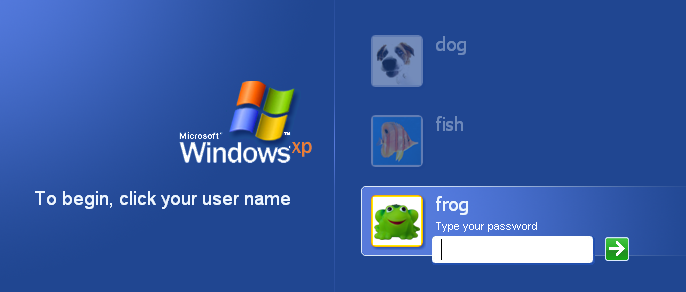
Passo 3: Nel campo “Nome utente”, digita Administrator (senza virgolette) e lascia vuoto il campo della password. Quindi, clicca sul pulsante “OK” .
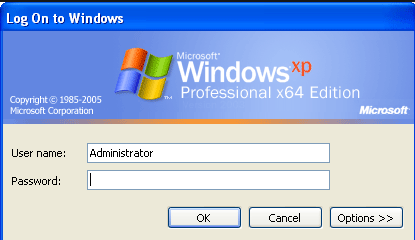
Passo 5: Ora puoi accedere a Windows XP e fare ciò che desideri.
È importante notare che questo metodo richiede che l’account Amministratore sia abilitato e senza password. In caso contrario, dovrai esplorare altre opzioni come il metodo Linux Live CD o USB .
Una precauzione fondamentale è assicurarsi che lo strumento di cracking delle password utilizzato provenga da una fonte affidabile . Esistono numerosi strumenti online, ma non tutti sono sicuri o affidabili. Si consiglia di utilizzare strumenti noti e rispettati, ampiamente testati e recensiti dalla comunità della sicurezza informatica .
Bisogna considerare le possibili conseguenze dell’uso di strumenti per violare le password . Se usati impropriamente o senza autorizzazione, possono essere illegali e portare a conseguenze legali . È quindi importante comprendere e rispettare le leggi e i regolamenti della propria giurisdizione prima di tentare di violare password .
È essenziale utilizzare gli strumenti di cracking delle password in modo responsabile ed etico . Questi strumenti dovrebbero essere impiegati per recuperare password dimenticate o perse, o per testare la robustezza delle proprie password, garantendo che siano sufficientemente sicure. Usare questi strumenti per compromettere la privacy o la sicurezza altrui è immorale e altamente sconsigliato.
In conclusione, sebbene gli strumenti di cracking delle password possano essere risorse preziose per scopi legittimi, è fondamentale esercitare cautela, rispettare le linee guida legali e usarli in modo responsabile ed etico .
Creare password facilmente associabili a voi
Innanzitutto, è consigliabile creare una password facile da ricordare ma difficile da indovinare per gli altri. Evita frasi comuni, nomi o date facilmente riconducibili a te . Usa invece una combinazione di lettere, numeri e caratteri speciali .
Utilizzare uno strumento di gestione delle password
Un altro consiglio è quello di scrivere la password in un posto sicuro, come un cassetto chiuso a chiave o uno strumento di gestione password.In questo modo, anche se dimentichi la password, puoi recuperarla facilmente senza dover ricorrere a strumenti di cracking delle password.
Ecco alcuni comuni gestori di password sul mercato:
| Nome del prodotto | Piattaforma | Caratteristiche | Prezzo |
|---|---|---|---|
| Sicurezza del custode | PC/Mac/iOS/Android | Archiviazione password illimitata/condivisione sicura/generatore password/cassaforte digitale | Sconto del 50% su Keeper Unlimited e Keeper Family Plan |
| NordPass | PC/Mac/iOS/Android | Il piano Premium include archiviazione password/generatore password/note sicure/scanner violazione dati | 40% di sconto sul piano Premium di 2 anni (prezzo di listino $ 71,76) |
| Dashlane | PC/Mac/iOS/Android | Archiviazione password/generatore password/VPN/monitoraggio dark web/scanner password deboli | Risparmia fino al 20% sul piano Dashlane di 12 mesi |
| UltimoPass | PC/Mac/iOS/Android | Prova gratuita di 30 giorni per Family e Premium | Nessuno |
| guardiano di bit | PC/Mac/iOS/Android | Open source/archiviazione password illimitata/generatore password/report integrità password/opzioni di accesso di emergenza | $0,00 |
| Archivio Zoho | PC/Mac/iOS/Android | Funzionalità di collaborazione/sincronizzazioni su tutti i dispositivi/estensioni del browser/importazione delle password dai browser | La migliore offerta di oggi |
| 1Parola d’ordine | PC/Mac/Linux/iOS/Android | Organizzazione delle password/autenticazione a più fattori | La migliore offerta di oggi |
| Gestore password Keeper e cassaforte digitale | PC/Mac/iOS/Android | Strumenti di gestione password multipiattaforma/autenticazione multifattore/condivisione sicura/audit | La migliore offerta di oggi |
| Suite di gestione password LogMeOnce Ultimate | PC/Mac/iOS/Android | Versione gratuita con password salvate illimitate/funzione di accesso senza password | Nessuno |
| Capo della password | PC/Mac/iOS/Android | Condivisione sicura/ereditarietà password/dashboard di sicurezza/supporta numerose piattaforme e browser | La migliore offerta di oggi |
| RoboForm ovunque | PC/Mac/iOS/Android | Compilazione completa di moduli Web/gestione delle password delle applicazioni/sincronizzazione tra dispositivi e browser | La migliore offerta di oggi |
| Passare | PC/Mac/iOS/Android | Controllo completo sulla posizione di archiviazione/accesso offline/opzioni personalizzabili | $ 24 all’anno per i singoli/ $ 36 per il primo anno (poi $ 48 all’anno) per un piano famiglia/ $ 100 per un piano individuale a vita |
| Mantieni il passo | PC/Mac/Linux/Android/iOS | Open source/gratuito/altamente personalizzabile/ottimizzato per macchine Windows | Gratuita |
| Portachiavi iCloud di Apple | Per Mac/iOS | Archiviazione di base delle password e compilazione automatica/condivisione delle password con contatti fidati | Incluso con Apple ID senza costi aggiuntivi |
| Chiavi ExpressVPN | PC/Mac/iOS/Android | Generatore di password personalizzabile/report sullo stato delle password/2FA/sincronizzazione automatica/riempimento automatico/funzione di autenticazione | Incluso con gli account ExpressVPN (attualmente in versione beta) |
Inoltre, è importante cambiare regolarmente la password . In questo modo, puoi evitare di abituarti troppo a una password specifica e ridurre il rischio di dimenticarla.
Impostare le domande di suggerimento della password
Infine, è consigliabile impostare domande suggerimento per la password durante la configurazione dell’accesso a Windows XP. Questi suggerimenti possono fornire promemoria sottili che potrebbero aiutarti a ricordare la password.
Seguendo questi consigli, puoi ridurre al minimo le possibilità di dimenticare la password di accesso a Windows XP ed evitare l’uso di strumenti per il recupero della password. Ricorda, prevenire è sempre meglio che curare, quindi è fondamentale prendere le precauzioni necessarie per garantire la sicurezza e l’accessibilità del tuo sistema.
Articoli correlativi :
Risolvi Facilmente l'Avvio di Windows 7: Guida Rapida!
24-12-2023
Roberto : Scoprite le principali cause e soluzioni veloci per risolvere l'avvio di Windows 7 senza reinstallare o ricorrere a...
Risolvi l'Errore 0xc0000001 su Windows 10: Guida Rapida e Facile
29-01-2024
Giorgio : Errore 0xc0000001 su Windows 10: scopri cause e soluzioni effettive senza necessariamente reinstallare il sistema operativo.
Risolvi Subito: Schermata Nera all'Avvio di Windows 10 - Guide e Consigli
23-12-2023
Lorena : Risolvi lo schermo nero su Windows 10: scopri cause e soluzioni pratiche in questa guida definitiva per riavviare...
Come togliere password Windows 10?
17-03-2017
Sabrina : Si tratta delle soluzioni più comuni e semplici per togliere password di Windows 10. Si dividono in due...



